Запуск iPad 2019: все о характеристиках и особенностях новой модели
Запуск ipad 2019, характеристики и особенности. В сентябре 2019 года Apple представила новое поколение iPad, которое стало очередным шагом в развитии …
Читать статью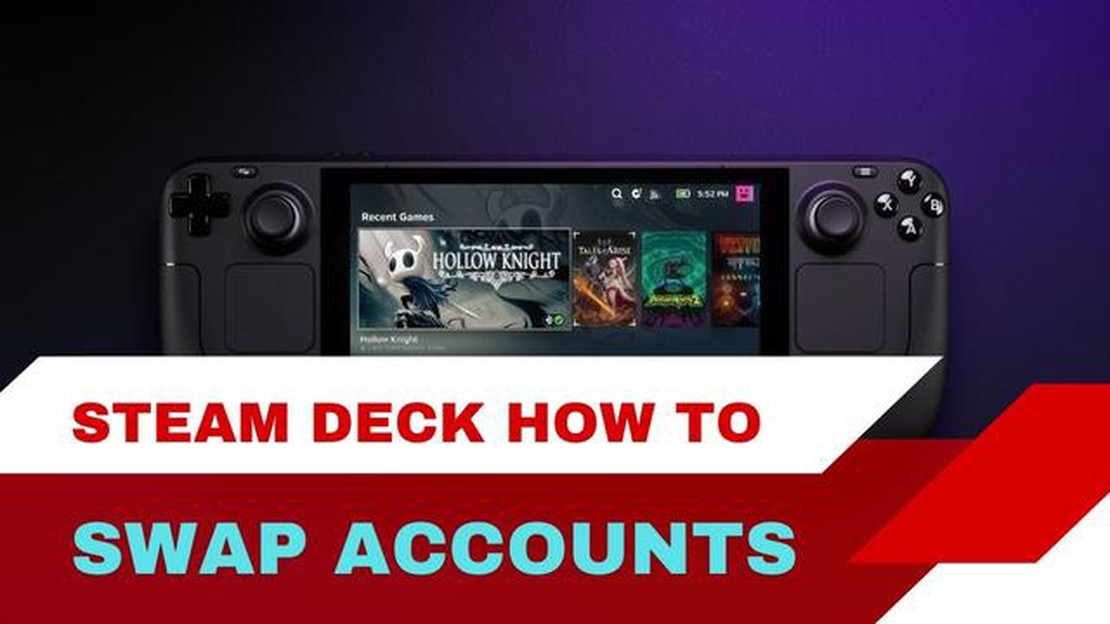
Готовы начать играть на новом устройстве Steam Deck? Для начала необходимо добавить учетную запись Steam на устройство. Добавление учетной записи - это простой процесс, который занимает всего несколько шагов. В этом пошаговом руководстве мы расскажем вам о том, как добавить учетную запись на Steam Deck, чтобы вы могли сразу же приступить к играм.
Шаг 1: Включите устройство Steam Deck и дождитесь его полной загрузки. После включения появится экран настройки.
Шаг 2: С помощью сенсорного экрана или D-pad на Steam Deck перейдите к пункту “Добавить учетную запись”. Эта опция будет отображаться на экране настройки.
Шаг 3: При выборе опции “Добавить учетную запись” вам будет предложено ввести данные учетной записи Steam. К ним относятся имя пользователя и пароль Steam. Убедитесь, что вы правильно ввели эти данные для успешного добавления учетной записи.
Шаг 4: После ввода учетных данных нажмите кнопку “Войти”. После этого Steam Deck подключится к Интернету и проверит информацию о вашей учетной записи. Это может занять несколько минут, поэтому наберитесь терпения.
Шаг 5: После проверки учетной записи вы попадете в главное меню Steam Deck. Здесь вы можете выбирать игры, просматривать магазин и пользоваться всеми функциями Steam, как и на обычном ПК.
Вот и все! Вы успешно добавили свою учетную запись Steam в Steam Deck. Теперь вы можете играть в игры на ходу с помощью этого мощного портативного устройства. Наслаждайтесь!
Совет профессионала: Если у вас несколько учетных записей Steam, вы можете легко переключаться между ними на Steam Deck. Просто перейдите в раздел “Учетная запись” или “Профиль” в главном меню и выберите нужную учетную запись. Это делает удобным совместное использование Steam Deck с друзьями или членами семьи.
Добавление учетной записи на Steam Deck - простой процесс. Независимо от того, хотите ли вы добавить существующую учетную запись или создать новую, просто выполните следующие простые действия:
Добавление учетной записи в Steam Deck позволяет получить доступ к библиотеке игр, достижениям, списку друзей и другим функциям Steam. Если вы используете устройство совместно с другими пользователями или хотите иметь отдельные учетные записи для разных целей, добавление учетной записи - это быстрый и простой процесс.
Читайте также: Исправление ошибки загрузки GameLoop: Обновленный метод 2023
Чтобы получить доступ к интерфейсу Steam Deck, выполните следующие действия:
В качестве альтернативы можно получить доступ к интерфейсу Steam Deck, выполнив следующие действия:
При работе с интерфейсом Steam Deck вы сможете перемещаться по различным меню и опциям с помощью встроенных элементов управления, таких как стики, D-pad, кнопки и тачпад. Непосредственно из интерфейса можно просматривать библиотеку игр, заходить в магазин Steam Store, обновлять игры и запускать их.
Кроме того, интерфейс можно настраивать, изменяя параметры, упорядочивая библиотеку игр и создавая ярлыки для любимых игр. Интерфейс Steam Deck удобен для пользователя, что позволяет легко ориентироваться и наслаждаться играми в дороге.
Читайте также: Pubg добавляет новую карту karakin: все подробности
Чтобы начать пользоваться всеми возможностями и играми, доступными на Steam Deck, необходимо создать новую учетную запись. Процесс создания прост и понятен.
Теперь вы готовы изучить обширную библиотеку игр, доступных на Steam Deck, и извлечь максимум пользы из своего игрового опыта. Наслаждайтесь!
Steam Deck - это портативное игровое устройство от Valve Corporation, которое позволяет пользователям играть в компьютерные игры на ходу.
Чтобы добавить учетную запись в Steam Deck, необходимо зайти в меню “Настройки”, выбрать пункт “Учетные записи”, а затем - “Добавить учетную запись”. После этого вы можете войти в систему под существующей учетной записью Steam или создать новую.
Да, вы можете иметь несколько учетных записей на Steam Deck. Добавить дополнительные учетные записи можно, выполнив те же действия, о которых говорилось выше.
Желание добавить еще одну учетную запись на Steam Deck может быть вызвано несколькими причинами. Возможно, вы хотите иметь отдельную учетную запись для работы и личных игр, или вы хотите использовать устройство совместно с кем-то еще, у кого есть своя учетная запись.
На данный момент особых ограничений на добавление учетных записей в Steam Deck не существует. Однако важно отметить, что одновременно активной может быть только одна учетная запись.
Steam Deck - это портативное игровое устройство, разработанное компанией Valve Corporation. Оно позволяет пользователям играть в любимые компьютерные игры на ходу.
Запуск ipad 2019, характеристики и особенности. В сентябре 2019 года Apple представила новое поколение iPad, которое стало очередным шагом в развитии …
Читать статьюСписок iphone: список моделей с фотографиями с 2007 по 2023 гг. Apple iPhone - это серия мобильных телефонов, разрабатываемая и выпускаемая компанией …
Читать статьюКак исправить ошибку Roblox 517 | Easy Solutions |NEW in 2023! Roblox - популярная игровая онлайн-платформа, позволяющая игрокам создавать игры, …
Читать статьюКак закрыть больше продаж с помощью рекламы в социальных сетях. Социальные сети стали неотъемлемой частью нашей повседневной жизни. Миллионы людей по …
Читать статьюPubg season 5 datamined — что будет в новом сезоне? Известная игра PlayerUnknown’s Battlegrounds, более известная как Pubg, продолжает радовать своих …
Читать статьюКак получить 120 fps на fortnite ps5 Fortnite - одна из самых популярных игр на сегодняшний день, и владельцы PlayStation 5 хотели бы наслаждаться ею …
Читать статью